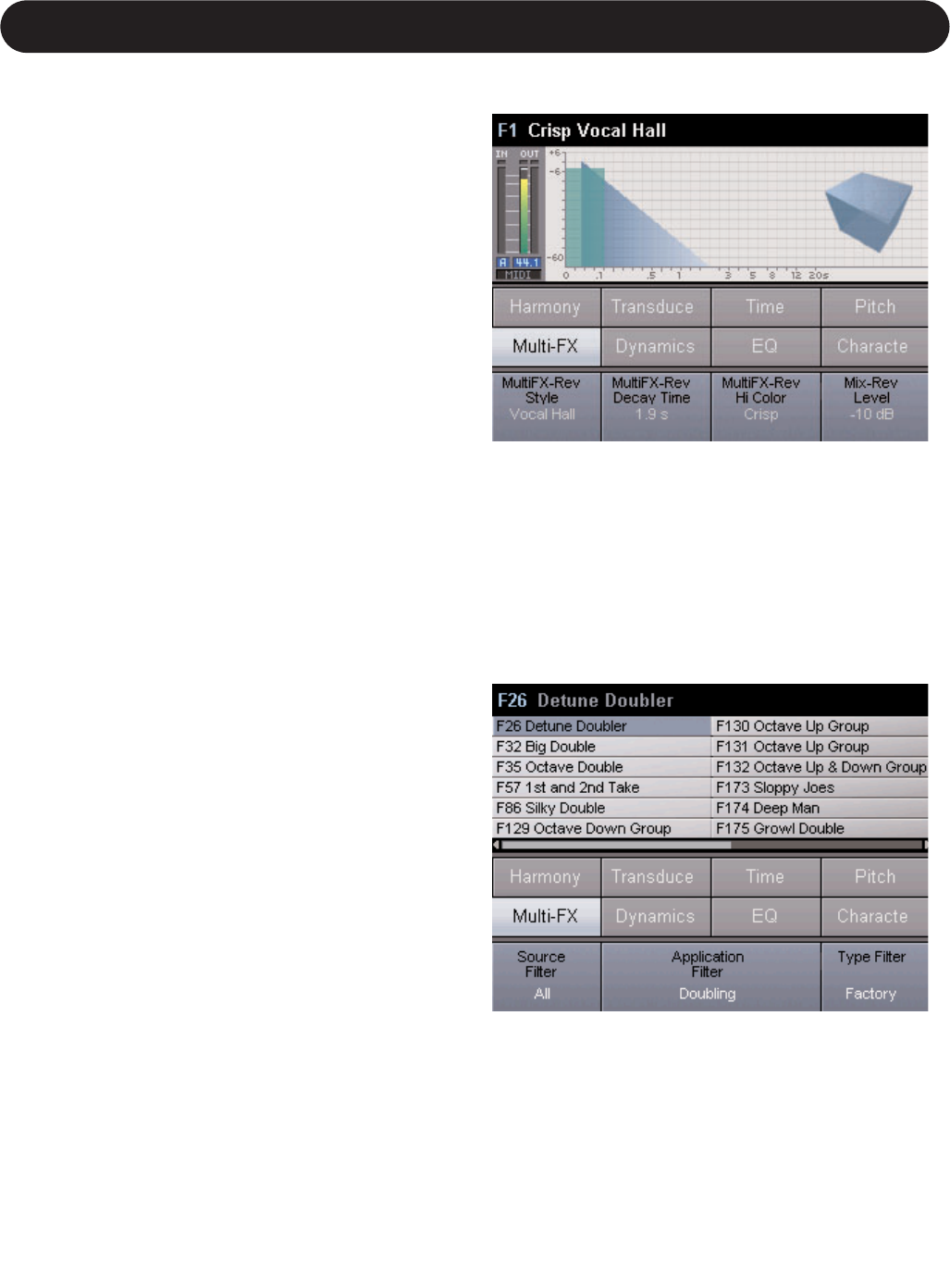13
Abschnitt 2: Erste Schritte
3. Verbinden Sie jetzt einen Aux-Ausgang Ihres Mischpults oder
Ihrer Audiokarte mit dem Voice- oder Aux-Eingang des
VoicePro. Das Signal von den Ausgängen des VoicePro ordnen
Sie in Ihrem Mischpult entweder Aux Returns oder eigenen
Kanälen zu.
Wann Sie das VoicePro als
Insert-Effekt betreiben sollten
Der Insert-Betrieb empfiehlt sich, wenn Sie das VoicePro in erster
Linie für Tonhöhenkorrektur, Dynamik- und EQ-Änderungen,
Änderungen des Stimmcharakters oder für die Bearbeitung von
Sprachaufnahmen verwenden. Gleichzeitig ist dies auch das
flexibler einsetzbare Routing, wenn Sie die anderen Funktionen
des VoicePro nutzen wollen. Bei dieser Konfiguration ist es –
anders als beim Aux-Betrieb – nicht erforderlich, das
unbearbeitete Signal um das VoicePro herumzuleiten; auch diese
Funktion wird VoicePro-intern gehandhabt.
Wie Sie das VoicePro als
Insert-Effekt konfigurieren
1. Drücken Sie die Utility-Taste und wechseln Sie zur I/O-Ansicht.
2. Stellen Sie den Parameter »Dry Lead« auf »On«.
3. Das VoicePro verarbeitet ein Monosignal und erzeugt ein
Stereo- oder Mehrkanal-Ausgangssignal. Dementsprechend
gibt es zwei verschiedene Methoden, um das VoicePro in
einem Audiosystem als Insert zu betreiben.
Szenario A: Das VoicePro erhält sein Eingangssignal von einem
Mono-Aux Send, das Ausgangssignal vom VoicePro wird an ein
Stereo-Kanalpaar gesendet. Hierfür sollte der Aux Send als »Pre
Fader« konfiguriert und der Fader dieses Kanals komplett
heruntergezogen oder auf »unendlich« eingestellt sein. Diese
Konfiguration eignet sich am besten, wenn Sie im Insert-Betrieb
die acht digitalen Ausgänge des VoicePro verwenden wollen.
Szenario B: Sie betreiben das VoicePro als Stereo-Inserteffekt.
Das mit dem VoicePro bearbeitete Signal (eine Gesangsstimme
oder eine Sprachaufnahme) wird an zwei Kanäle oder als
Stereosignal an Ihr Mischpult oder Ihre Audiokarte zurückgeleitet.
Für diese Konfiguration senden Sie ein Stereosignal an die Voice-
und Aux-Eingänge des VoicePro. Verbinden Sie die Ausgänge
des VoicePro als Stereo Return entweder mit den Insert Returns
des betreffenden Kanalpaares oder mit zwei anderen Eingängen.
Wenn Sie das VoicePro als Insert-Effekt betreiben, sollten Sie
beim Erstellen Ihrer eigenen Anwenderpresets den Parameter
»Aux Input Level Setting« stets auf »Off« einstellen. Bei allen
Werkspresets des VoicePro ist er bereits entsprechend eingestellt.
Dry Lead und VirtuaLead
Das VoicePro verfügt über zwei Signalwege für das zu
bearbeitende Signal (Lead). Beim Mischen liegen Stimmen oft
doppelt am Mischpult an, oder es werden zwei Spuren
übereinander gelegt.
Das Signal des als Dry Lead bezeichneten Signalweges wird von
den Effektblöcken Dynamik und EQ bearbeitet. Darüber hinaus
kann es auch durch die Effektblöcke des Multieffektbereichs
geleitet werden.
Der als VirtuaLead bezeichnete Signalweg entspricht dem »Dry
Lead«-Signalweg. Der einzige Unterschied ist, dass das hier
durchlaufende Signal auch mit den Blöcken Time, Pitch und
Character bearbeitet wird.
Bei Presets, die dem Doubling einer Gesangsstimme dienen,
werden Dry Lead- und VirtuaLead-Signal oft zusammengemischt.
Bei Character-Presets ist der Dry Lead-Signalweg normalerweise
abgeschaltet. Je nach Anwendung kann sich das
Mischungsverhältnis zwischen den beiden Signalwegen ändern.
Weitere Informationen entnehmen Sie bitte dem
Signalflussdiagramm im Anhang.
Presets auswählen
Wenn die Home-Taste leuchtet, können Sie den Select/Scroll-
Drehregler zum Vorhören der Werks- und Anwenderpresets
verwenden. Zuerst werden die 250 Presets der Werksbank
angezeigt, anschließend die Presets der Anwenderbank.
Mit dem Parameter »Preset Change« in der Ansicht »Utility |
System« können Sie festlegen, ob die Presets beim Durchblättern
mit dem Select/Scroll-Drehregler sofort geladen oder nur als
Vorschau angezeigt werden sollen.
Wenn Sie ein neues Preset laden, erscheint im Display des
VoicePro die Home-Seite, und die Home-Taste leuchtet auf.
Presets mit dem Browser suchen
Der Browser des VoicePro ermöglicht es Ihnen, die Liste der
angezeigten Presets anhand bestimmter Anwendungen
einzugrenzen. Da das VoicePro bis zu 500 Presets speichern
kann, ist dies ein sehr nützliches Leistungsmerkmal.
Drücken Sie die Browser-Taste. Dabei ist es egal, welche Seite
gerade in der Anzeige des VoicePro zu sehen ist. In der oberen
Hälfte der Anzeige werden jetzt die Presets angezeigt, die den
Suchkriterien in der unteren Hälfte der Anzeige entsprechen. Sie
können jetzt durch Drehen der konfigurierbaren Drehregler (»Soft
Knobs«) unter der Anzeige bis zu drei Suchfilter wie folgt
anwenden: